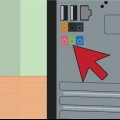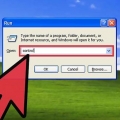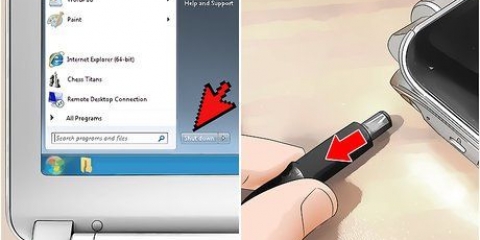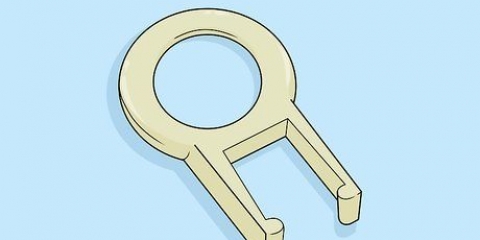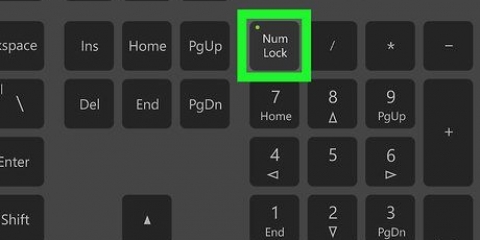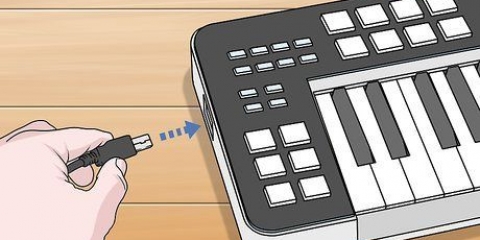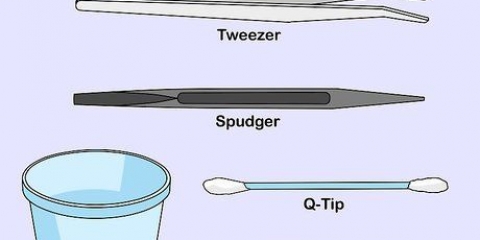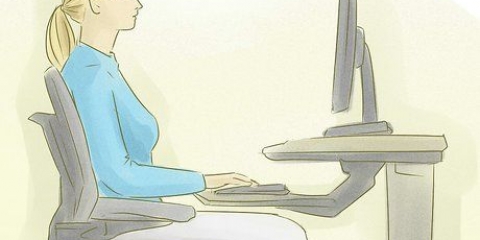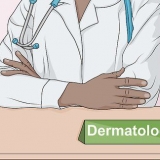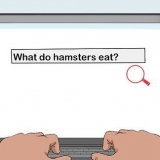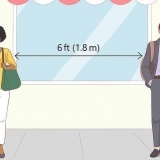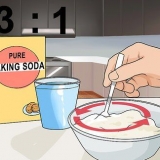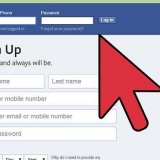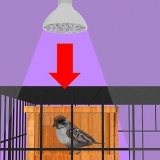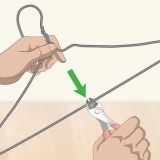3. Comparez la clé de problème avec la clé de travail et recherchez les écarts. Dans certains cas, il y a un renflement qui s`insère dans un évidement et peut être fixé avec un couteau ou des ciseaux. Passez le bord tranchant le long du renflement pour le lisser et réessayez la clé. 4. Commandez des clés de remplacement en ligne ou via le fabricant si nécessaire. Ou, si ce n`est pas possible, il est souvent possible de trouver un clavier cassé du même sur Marktplaats dont les touches sont encore en bon état. De cette façon, vous pouvez enregistrer les touches du clavier cassé bon marché pour les utiliser dans votre clavier de travail. Assurez-vous que le clavier n`est plus connecté afin de ne pas provoquer de court-circuit. Si votre ordinateur est neuf et que la garantie n`est pas expirée, ne retirez pas la clé sans contacter au préalable le fabricant.
Réparer une touche bloquée sur votre clavier
Teneur
Juste au moment où vous tapez les derniers mots de votre rapport trimestriel, une des touches de votre clavier se bloque. Heureusement, il existe des méthodes simples pour nettoyer votre clavier. La saleté et la poussière dans votre clavier peuvent faire coller les touches, mais cela peut aussi être causé par une boisson renversée ou d`autres substances collantes. Les solutions ci-dessous résolvent les deux problèmes.
Pas
Méthode 1 sur 5: Secouer le clavier

1. Détacher le clavier. Si vous avez un ordinateur portable, éteignez-le.

2. Retourner le clavier. Vous pouvez également le tenir en biais, tant qu`une partie du clavier pointe vers le sol.

3. Secouez doucement le clavier. Secouez les miettes et déposez-les sur le sol ou sur la table.

4. Essuyez toutes les autres miettes. S`il y a de la saleté sur le clavier, essuyez-le aussi.

5. Essayez à nouveau les clés. Voir s`ils le font maintenant.
Méthode 2 sur 5: Nettoyer le clavier

1. Acheter un bidon d`air comprimé. Vous pouvez l`acheter dans presque tous les magasins d`électronique.

2. Éteignez l`ordinateur. Si vous avez un ordinateur de bureau, débranchez le clavier.

3. Soufflez doucement l`air autour et sous les touches. Ne pas incliner l`aérosol, sinon du liquide pourrait sortir.

4. Essuyez toute la saleté. Si vous soufflez de la saleté ou des restes de nourriture sur le clavier, essuyez-le.

5. Essayez à nouveau les clés. Voir s`ils le font maintenant.
Méthode3 sur 5 : Nettoyage des clés bloquées

1. Nettoyez immédiatement lorsque vous renversez quelque chose. Si vous renversez des boissons sur votre clavier, débranchez-le et nettoyez-le.

2. Nettoyez les touches avec de l`alcool à friction lorsque la boisson renversée a séché. Assurez-vous d`abord de débrancher ou d`éteindre votre ordinateur portable. Si vous avez principalement renversé sur les touches, utilisez un coton-tige et de l`alcool à friction pour nettoyer les touches.

3. Retirez le dessus des clés. Assurez-vous qu`ils ne collent plus.

4. Faire le tour des bords avec un coton-tige. Vous devriez pouvoir réparer les touches coincées en faisant le tour des bords avec un coton-tige. Il sépare la partie inférieure de la touche du clavier.

5. Essayez à nouveau vos clés pour voir si elles fonctionnent maintenant. Lorsque l`alcool a séché, essayez vos touches pour voir si vous pouvez les appuyer maintenant.
Méthode4 sur 5: Retrait des touches pour nettoyer le clavier

1. Soulevez doucement la clé coincée. Utilisez un tournevis ou un autre outil plat pour passer sous le manche, en le soulevant légèrement sur l`un des côtés. Vous pouvez également utiliser votre ongle.
- Si vous travaillez sur un ordinateur portable (que ce soit un PC ou un Mac), sachez que la clé est maintenue en place par une fine attache en plastique qui sert également de ressort. Les touches sont attachées d`une manière légèrement différente sur chaque clavier, donc comment les retirer dépendra du type de clavier que vous avez. Consultez le manuel d`utilisation si vous ne savez pas comment retirer les clés ou si vous ne savez pas si cela est possible.
- Les claviers Das (qui, selon le fabricant, sont les meilleurs claviers mécaniques que vous puissiez acheter) ne peuvent pas être réparés en soulevant les touches. Vous recevrez une pince spéciale avec laquelle vous pouvez détacher des touches individuelles du clavier.
- Ne retirez pas toutes les clés en même temps. Vous ne pourrez peut-être pas vous rappeler où appartiennent toutes les clés. N`en supprimez pas plus d`un à la fois.

2. Essuyez doucement l`intérieur de la clé, ainsi que la zone où vous l`avez relâchée. Retirez toute saleté ou miettes obstruant la clé ou le clip ci-dessous. Vous pouvez utiliser une pince à épiler ou un cure-dent comme aide.

3. Nettoyer les zones collantes avec un coton-tige imbibé d`alcool à friction. Ne pas mouiller le coton-tige pour que l`alcool ne coule pas.

4. Laissez la touche et le clavier sécher complètement. Bien sûr, vous ne voulez pas de liquide sous les touches, même si c`est de l`alcool à friction.

5. Remettez les clés à leur place. Appuyez doucement sur le bouton. Il devrait maintenant serrer à nouveau.
Si vous avez un ordinateur portable, veuillez remettre le clip dans sa position d`origine avant de rattacher la clé.

6. Essayez vos clés. Ils ne devraient pas être coincés maintenant. S`ils sont toujours bloqués, vous devrez peut-être apporter votre clavier à quelqu`un qui répare les ordinateurs.
Méthode 5 sur 5: Remplacement d`une clé cassée
1. Supprimer la clé qui ne fonctionne pas correctement. Par exemple, si le `A` ne fait rien, enlevez-le.
2. Retirez une clé de travail et placez-la sur la position problématique. Par exemple, placez la clé de travail « S » dans la position « A ». Si la touche `S` fonctionne au point A, cela signifie que le problème vient de la touche A et non de la membrane ou de l`interrupteur mécanique sous la touche A.
Mises en garde
Nécessités
- Air comprimé
- alcool à friction
- Cotons-tiges
- Pince à épiler ou cure-dent
- Tournevis ordinaire (petit)
Articles sur le sujet "Réparer une touche bloquée sur votre clavier"
Оцените, пожалуйста статью
Populaire